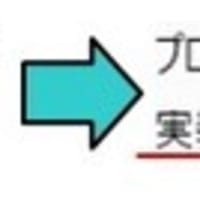いわゆるデスクトップパソコンで、本体とモニター、キーボード、マウスを持って行き、接続すればよいのですが・・・あとは現地の電源の取り口やネットワークの環境を調べる必要があります。
電源については、取り口があるとのことでした。ネットワークは、有線LANで使用しているとのことでした。そうするとLANケーブルが必要になりますが、お客様のほうで用意してくださるとのことで、事前の現地調査は行いませんでした。
当日、お客様の自宅に伺い、パソコンなどを車に詰め込み、約2Kmくらい離れた事務所へ運びました。
事務所へ入り、実際にパソコン、モニターを設置する場所を確認し、電源の取り口と、LANケーブルの確認をしました。
電源の取り口と言うのは・・・壁コンセントのことをさしていたようで、実際のパソコンを設置する場所までは、離れています。
延長コードやテーブルタップが余っているので、これを使用してください・・・とのことで、壁コンセントから、延長ケーブルを壁沿いに這わせました。途中本棚、ラックがありその後ろを通すのに苦労しました。
電源の引き回しが完了し、今度は・・・LANケーブルです。
用意してあったLANケーブルは、3mのものでした。
ルーターがどこにあるか確認させていただくと・・・これも少し離れた場所にあります。
確かに3mあればつながりますが・・・直線的に配線すれば届くという感じです。その間には通路もあり、そこをLANケーブルが横切っているのは、足を引っかけてしまう可能性があり危険です。
やはり事前に現地調査を行っておくべきでした。

方法としては・・・
・今のLANケーブルを使用して、ひっかけないようにモールカバーを付ける。
・壁沿いに引き回せる長さのLANケーブルを用意して、配線する。
・使用しているルーターは、無線機能がなかったのですが、無線ルーターと、デスクトップ側の無線子機を用意して、Wifiで接続する。
上記を提示させていただき、決めていただく間に、パソコン・モニター・キーボード・マウスの接続を行いました。
この状態で、電源が入り、パソコンが起動・操作できることを確認しました。
ネットワークの件は、今の短いLANケーブルを使用して接続し、通路をまたいでいる部分は、モールカバーを付けて足を引っかけないようにすることになりました。
ネットワーク接続も問題ない事を確認できました。
本当は、無線ルーター、デスクトップ側の無線子機を用意すれば、LANケーブルが要らないのですっきるするのですが・・・企業様などでは、「無線は使用禁止」というところもありますので、指示に従うしかありません。
この状態で使用してもらい、不都合があれば別の方法を検討する事になりました。